همانطور که در جریان هستید، اصلیترین مزیت گوشیهای سری گلکسی
نوت نسبت به خانواده گلکسی اس سامسونگ، بهرهمندی از قلم استایلوس S pen
است از اینرو شرکت کرهای همه ساله میکوشد تا با تعبیه قابلیتهای جدید،
این برگ برنده را حفظ نماید.
به گزارش سافت گذر به نقل ازفارنت؛ سامسونگ طبق روال همه ساله قابلیتهای جدیدی را سازگار با قلم S-Pen
سری جدید خانواده گلکسی نوت معرفی میکند و امسال نیز نوت ۷ از این قاعده
مستثنا نبوده است.
به عنوان مثال S-Pen جدید دارای قابلیت Magnify است که به زبان
ساده امکان بزرگنمایی هر بخش از صفحهنمایش را با نگه داشتن قلم بر روی آن
فراهم میکند و علاوه بر آن نیز امکان کار با آن بر روی نمایشگر دیگر اعضای
سری گلکسی نوت سامسونگ محیا شده است. در سوی دیگر قلم گلکسی نوت ۷ دارای
ویژگی جدیدی تحت عنوان Translate میباشد که همانطور که از نام آن شاید
مشخص باشد، میتواند پس از گرفتن قلم روی کلمات، آنها را ترجمه کند. علاوه
بر این اگر با قلم مذکور کلمات را هایلایت کنید، آیکون تلفظ نیز نمایش
داده خواهد شد که با انتخاب آن ترجمه آن مطلب به زبان دلخواه تلفظ میشود.
اگر از Translate نوت ۷ خوشتان آمده با این حال علاقهای به صرف هزینه
گزاف برای تجربه این قابل ندارید، ما را در ادامه در فارنت همراهی کنید تا
طریقه استفاده از قابلیت مشابه ترجمه با قلم در گلکسی نوت ۷ در هر گوشی
اندرویدی را مرور کنیم.
خوشبختانه برای بهرهگیری از این قابلیت، کار شاقی را در پیش نخواهید
داشت زیرا اپلیکیشنهای مختلفی از قبیل Microsoft Translator و یا مترجم
گوگل به راحتی امکان ترجمه با بهرهگیری از دوربین گوشی و یا تصاویر درون
تصویر را امکانپذیر میکنند. ما در این آموزش برای راحتی و سازگاری بیشتر
با نسخههای مختلف پلتفرم اندروید، اپلیکیشن Google Translate را در نظر
گرفتهایم که از طریق لینکهای زیر قابل دریافت است.

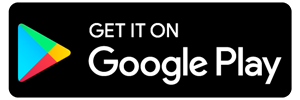
قابلیت ترجمه از روی متون داخل تصاویر برای مواقعی مناسب است که متن
داخل یک تصویر به زبانی است که ما امکان تایپ با آن حروف را نداریم. طریقه
کار این برنامه در گوشیهای اندرویدی شبیه به ابزار ترجمه
در گلکسی نوت ۷ است و پس از نصب آن به راحتی قادر خواهید بود یک کلمه
یا یک جمله را انتخاب کنید و سپس بدون رفتن به صفحه اصلی برنامه ترجمه،
نتیجه را مشاهده کنید.
بین منظور پس از نصب برنامه مورد بحث، به عنوان مثال در مرورگر خود
قسمتی از متن که خواهان ترجمه آن هستید را هایلایت کرده، سپس مشاهده خواهید
کرد که به طور خودکار در منوی باز شده گزینه Translate گنجانده شده است؛
آن انتخاب کنید تا متن ترجمه شده به صورت پاپآپ بر روی صفحه پدیدار شود.
البته این نکته را هم یادآور شویم که برای تغییر زمان اصلی و زبانی که
خواهان ترجمه متن به آن هستید نیز کافی است چرخ دهنده گوشه بالای سمت راست
صفحه را لمس کرده و سپس تنظیمات دلخواه را اعمال کنید.
در سوی دیگر برای بهرهمندی از ترجمه متن داخل تصویر همچون مترجم نوت ۷
نیز ابتدا اپلیکیشن مترجم گوگل را باز و سپس بر روی آیکون کوچک دوربین در
گوشه پایین سمت چپ بخش مربوط به نوشتن، تَب کنید. اگر مرحله قبلی را به
درستی طی کرده باشید اکنون میتوانید با دوربین گوشی خود از متن دلخواه عکس
بگیرید و یا اینکه از گالری حافظه ابتدا تصویر را انتخاب کرده و سپس و
انگشت خود را روی متن مورد نظر میکشید تا به اصطلاح هایلایت شود. پس از
این کار به طور خودکار ترجمه متن نمایش داده خواهد شد.